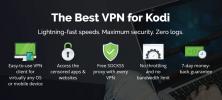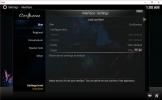Bästa alternativ till Gorilla Streams: Vilka Kodi-tillägg att installera som ersättning
I slutet av 2017 borttagningar av DMCA (Digital Millennium Copyright Act) togs bort mycket innehåll från Kodi community, inklusive Mucky Ducks-repo. En av de bästa tilläggarna i detta förvar var Gorilla Streams. Gorilla Streams erbjöd massor av live-TV, live-sport och live-filmströmmar, allt från ett enkelt gränssnitt. Utan det har Kodi-användare lämnat sig för att hitta alternativ till deras favoritvideoresurs. Om du inte är säker på var du ska leta efter en bra Gorilla Streams-ersättare, kolla in våra förslag nedan.

30-dagars pengarna tillbaka-garanti
VPN håller dig säker när du strömmar
Onlinesäkerhet är något som alla tänker på i dag. Internetleverantörer samlar in och säljer vår information, myndigheter övervakar vår aktivitet och hackare söker alltid efter sätt att stjäla data för sig själva. Att vara säker är ännu svårare om du använder Kodi. Kodis tillägg från tredje part har väckt mycket oönskad uppmärksamhet från grupper som hävdar att de har tillgång till piratkopierade videor. Hur kan du skydda dig mot dessa hot? Genom att använda ett virtuellt privat nätverk.
VPN krypterar varje datapaket som lämnar din enhet, vilket gör det omöjligt för någon att berätta vilka webbplatser du besöker eller vilka filmer du strömmar. De blockerar också försök att upptäcka din identitet och plats, återställa ett mått på anonymitet till dina dagliga aktiviteter. Med en aktiv VPN kan du använda internet och strömma genom Kodi utan rädsla. Att välja rätt kan känns som ett krångel, varför vi har tillhandahållit en rekommenderad VPN nedan som passar dina behov fint.
Den bästa VPN för Kodi - IPVanish
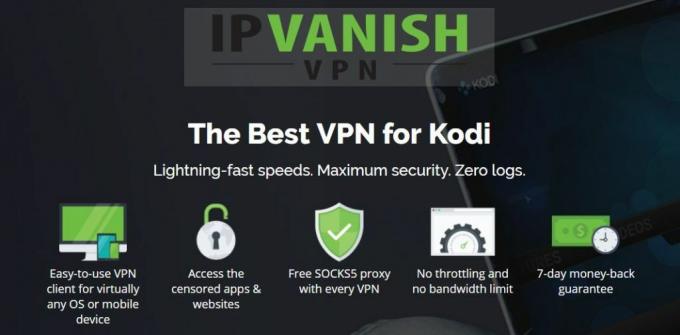
De flesta VPN: er kämpar för att hitta rätt balans mellan hastighet och säkerhet. Vanligtvis ju starkare en tjänstens kryptering är, desto långsammare är din anslutning. Tröga nedladdningar kan förstöra Kodi-strömmar, men att offra integriteten är helt enkelt inget alternativ. Med IPVanishmen du behöver inte ge upp det ena för det andra.
IPVanish driver ett enormt nätverk med över 850 servrar i 60 olika länder, tillräckligt för att ge blixt-snabba anslutningar till städer runt om i världen. Du får också ogenomtränglig 256-bitars AES-kryptering för all data, inbyggt DNS-läckskydd, en automatisk kill-switch och en noll-loggningspolicy för all trafik. Med IPVanish kan du hålla dig säker när du strömmar genom Kodi, laddar ner anonyma torrenter eller helt enkelt kontrollerar din e-post.
IPVanish erbjuder en 7-dagars pengarna tillbaka-garanti vilket innebär att du har en vecka att testa det riskfritt. Vänligen notera att Beroendeframkallande läsare kan spara massiva 60% här på IPVanish årsplan, vilket tar månadspriset ner till endast $ 4,87 / mo.
Gorilla Streams är nere - vad man ska göra efteråt
När ett tillägg avtar är det första de flesta Kodi-användare gör att köra till internet för att hitta en bra ersättning. Att göra detta hoppar över ett potentiellt viktigt steg som dock kan hålla din enhet säker. När ett arkiv eller tillägg stängs av öppnar det saker för rogue-kodare att kliva in och ta över. Ett tillägg kan se ut som din älskade strömningsresurs, men i fel händer kan det leverera skadlig programvara eller spionprogramvara till ditt system utan att du ens inser det. Följ stegen nedan för att skydda dig innan du tittar på alternativen för Gorilla Streams.
Steg 1 - Stäng av automatiska uppdateringar
Att hålla automatiska uppdateringar aktiverade är vanligtvis en bra idé. I kölvattnet av DMCA-borttagningar kan det dock lämna dig sårbar. När ett tillägg avbryts av dess utvecklare bör du omedelbart ta bort det från Kodi för att förhindra att falska uppdateringar sprids. Det tar bara en sekund, och om utvecklaren återupplöser tillägget vid ett senare tillfälle kan du alltid installera det igen.
- Börja på Kodis huvudmeny och klicka på växel ikon gå sedan till Systeminställningar.
- Klicka på växeln längst ner till vänster tills det står Expert.
- Välj Add-ons från samma alternativmeny.
- Klick uppdateringar och ändra texten till Meddela, men installera inte uppdateringar.
- Spara ändringarna och gå ur inställningsmenyn.
Steg 2 - Avinstallera Gorilla Streams
Nu när uppdateringarna är inaktiverade, gå vidare och ta bort Gorilla Streams från ditt system. Det gör ingenting och tar bara utrymme, så du missar inte genom att avinstallera det.
- Välj Add-ons från Kodis huvudmeny.
- Klick Mina tillägg, sedan Välj Videotillägg.
- Bläddra ner till Gorilla Streams och klicka på den.
- Välja Uninstall längst ner i fönstret.
- Bekräfta avinstallationen och Kodi tar bort Gorilla Streams direkt.
Steg 3 - Undvik förfalskningar
Kodi rensas nu för potentiellt skadliga installationer. Nu behöver du bara se till att du inte lägger till längre! Falsa tilläggs- och lagringsnedladdningar är vanliga efter DMCA-borttagningar. Rogue kodare försöker dra fördel av distraherade användare och kommer att skapa paket som ser ut som deras favoritinnehåll. I verkligheten är dessa lite mer än skadlig programvara. Såvida inte skaparen av Gorilla Streams meddelar comeback, håll dig borta från allt som är relaterat till tillägget.
Officiella alternativ till Gorilla Streams
Inom Kodi-communityn kommer du att stöta på två typer av tillägg: officiella och inofficiella. De senare är de som du ser försvinna under DMCA-borttagningar. De förstnämnda är dock alla säkra, lagliga, funktionella och fria. Officiella Kodi-tillägg hjälper dig att få ut det mesta av appen utan att bryta några lagar. Du hittar inte så mycket variation som med inofficiella tillägg, men du kanske hittar några nya program och filmer som du aldrig visste funnit!
FilmRise
Det ofta förbisatta tillägget FilmRise ansluter till webbplatsen med samma namn. Båda ger information och strömmar av oberoende, klassisk, utländsk och modern film och TV, allt från populära filmer till prisbelönta dokumentärer. Tillägget gör det enkelt att komma åt webbplatsens innehåll på din Kodi-enhet utan att behöva krånga med menyer eller besvärliga gränssnitt. Installera bara, bläddra igenom de senaste utgåvorna och njut.
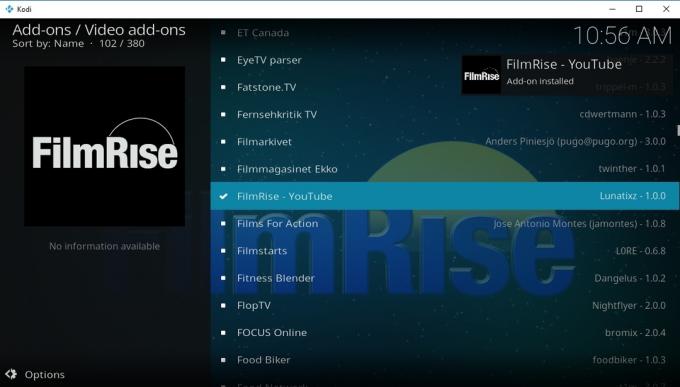
Hur man installerar FilmRise
FilmRise är ett officiellt Kodi-tillägg, vilket gör det till en snabb och enkel installation. Följ stegen nedan så startar du dina första gratis filmer på nolltid.
- Välj Kodis huvudmeny Add-ons alternativ.
- Klicka på openna rutan ikon högst upp i menyraden.
- Välja Installera från förvaret, navigera sedan till Kodi-tilläggsförvaret.
- Välj den Videotillägg mapp.
- Bläddra ner och välj FilmRise.
- Klicka på Installera knappen i det nedre högra hörnet.
- Installationen kommer att slutföras om några ögonblick och FilmRise visas på din huvudmeny för tillägg.
Vad du kan titta på på FilmRise
FilmRise är en förvånansvärt användbar resurs för nya och oupptäckta filmer. Webbplatsen och kompistillägget gör det extra lätt att jaga upp kommande titlar från hela världen, inklusive både TV- och filmutgivningar. Katalogen sorteras i över 30 olika sektioner med några unika genrer bara för skojs skull. Det vanliga urvalet av historia, skräck, dokumentär, komedi och drama finns där, men har du någonsin velat binge på klassiska brottningsevenemang eller paranormala dokumentärer? FilmRise har gott, så dyka in!
Stream TV-program med USTVnow
Gorilla Streams hade ett stort fokus på direkt-TV. De flesta officiella Kodi-tillägg undviker det innehållsområdet, med det anmärkningsvärda undantaget från USTVnow. Denna praktiska tjänst erbjuder högkvalitativa live-sändningar från hela USA. Du kan registrera dig gratis konto för att titta på de flesta basströmmar från ABC till NBC, CBS till Fox, eller gå premium för att fånga kabelkanaler också. För att lära dig mer om USTVnow eller för att komma igång med tillägget, kolla in vår guide: Installera USTVnow Kodi-tillägget.
Inofficiella tilläggsalternativ till Gorilla Streams
Gorilla Streams var ett inofficiellt Kodi-tillägg, vilket innebär att det inte gjordes eller godkändes av Kodi-utvecklingsgruppen. Om officiellt innehåll bara inte kommer att klippa det, måste du dyka in i inofficiella källor för att få din TV och film fix. De kan vara opålitliga och med varierande kvalitet, men det är svårt att argumentera med det stora utbudet av innehåll som du får tillgång till.
Innan du installerar inofficiella tillägg måste du växla till ett av Kodis interna alternativ. Detta gör att programvaran helt enkelt kan ladda ner filer från externa källor, ett nödvändigt steg för att få förvar. Följ stegen nedan för att komma igång:
- Gå till Kodis huvudmeny och klicka sedan på kugghjulsikonen för att gå till Systemmeny.
- Gå till Systeminställningar och klicka sedan på Add-ons.
- Klicka på reglaget bredvid Okända källor. Se till att den vänder till höger så att den är aktiverad.
- Acceptera varningsmeddelandet.
Obs: Inofficiella Kodi-tillägg kan komma åt innehåll från olika platser, inklusive olagliga strömmar. Beroendeframkallande tips förlåter eller uppmuntrar inte några brott mot upphovsrättsbegränsningar. Tänk på lagen, offren och riskerna för piratkopiering innan du får tillgång till upphovsrättsskyddat material utan tillstånd.
Maverick TV
Gorilla Streams hade mycket innehåll. De flesta tillägg fokuserar på några begränsade källor, vilket kan vara frustrerande om du är van vid Gorilla. Maverick TV följer inte den trenden. Tillägget kommer med otaliga källor för 4K-filmer, TV-serier, live-sport, IPTV-strömmar och mycket mer. Det är en häpnadsväckande mängd innehåll som är lätt att använda och förvånansvärt pålitlig, precis som våra gamla favorit Gorilla Streams.
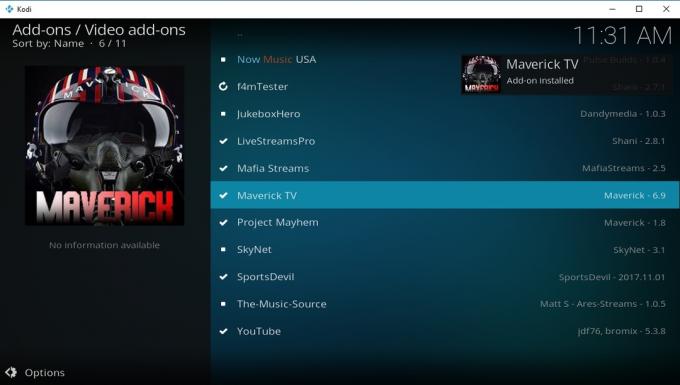
Hur man installerar Maverick TV
Maverick-tv-tillägget är en del av ett förvar med samma namn. Installation är en snabb process som innebär att ladda ner repo, lägga till det i ditt system och sedan ta tag i Maverick TV från insidan.
- Öppna din webbläsare och besök officiella Maverick-arkiv sida.
- Ladda ner filen repository.maverickrepo -.. # # zip och spara det någonstans bekvämt.
- Öppna Kodi, gå till huvudmenyn och välj sedan Add-ons.
- Klicka på ikon för öppen ruta och välj Installera från zip-fil.
- Navigera till repository.maverickrepo och installera det.
- Välj menyn i den öppna rutan Installera från förvaret.
- Rulla ner och öppna MaverickTV förvaret.
- Gå in i Mapp för tillägg för video och bläddra till Maverick TV.
- Installera tillägget och öppna det sedan från huvudmenyn för tillägg.
Vad du kan titta på på Maverick TV
Vill du ha alternativ? Maverick TV har alternativ. Även mer än du föreställde dig. Huvudmenyn börjar med två dussin kategorier som fokuserar på TV, musik, webbkameror, filmströmmar, dokumentärer och mer. Om du klickar på var och en avslöjar ännu fler alternativ som genrer eller strömningskällor. Du är fri att granska valet som du vill, men nedan är några av våra favoritavsnitt i Maverick TV.
- Maverick 4K UHD-filmer - Som namnet säger, alla superhögkvalitetsfilmer du kan hantera.
- Maverick filmer - Nya utgåvor, klassiska filmer, barninnehåll och ett urval av populära genrer.
- Maverick TV Box Set - Full TV-serier för enkel binge-tittning.
- Maverick Sports - Få din live-sportfix tillsammans med ett stort urval av innehåll på begäran.
- Maverick 24/7 filmer och TV-program - Titta på liveströmmar genom Kodi, eller kolla USA-kabelkanalsändningar.
Spinz strikt HD
Filmströmmar av hög kvalitet är svåra att ta sig till, även på Kodi. Gorilla Streams var en bra resurs för dessa. Spinz Strictly HD är ett utmärkt alternativ som borde möta och överträffa alla dina HD-filmutgivningar. Gränssnittet utan besvär presenterar alla de senaste 1080p-filmerna, ingenting mer. Det är lätt att sitta ner och börja strömma, och det ser bra ut på den stora skärmen!
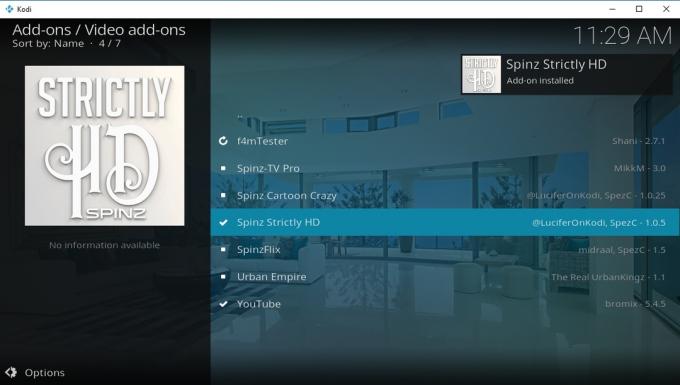
Hur man installerar Spinz Strictly HD
Strikt HD finns i SpinzTV-förvaret. Följ guiden nedan för att installera repo först, sedan Strictly HD-tillägget.
- Besök SpinzTV-arkiv och ladda ner namnet förvaret. SpinzTV -... # # # Zip
- Spara filen någonstans lättillgänglig.
- Öppna Kodi, välj Add-ons från huvudmenyn och klicka sedan på ikonen för öppen ruta.
- Välja Installera från zip-fil
- Navigera till förvaret. SpinzTV arkivera och installera den.
- Gå tillbaka till menyn med öppen ruta och välj Installera från förvaret.
- Välj SpinzTV, ange sedan Videotillägg mapp.
- Välja Spinz strikt HD och installera det.
Vad du kan titta på på strikt HD
Strikt HD håller allt superenkelt. Fokus är enbart på 1080p-filmer, inget annat. Inga TV-program, inga gamla SD-utsläpp, inga liveströmmar, ingenting. Så snart du öppnar tillägget ser du kategorier för trender, populära och genrer. De två första låter dig hoppa in och se vad andra tittar på, perfekt för de kvällarna när du inte är säker på vad du vill kolla in.
Många nya toppklassade filmer finns på Strictly HD, alla i 1080p eller högre. Nedan är några av de stora utgåvorna populära i skrivande stund:
- Atomisk blondin
- Baby Driver
- Bilar 3
- Spider-Man: Homecoming
- Thor: Ragnarok
- Wonder Woman
FTFA
Förutom specifika film- och TV-serieströmmar var Gorilla bra på att tillhandahålla 24/7 liveinnehåll. FTFA gör ett bra jobb med att ersätta den funktionen med sitt eget urval av sändnings- och IPTV-kanaler från USA och Storbritannien. Se filmer och TV-program, strömma dokumentärer, fånga de senaste sporterna, eller se bara vad en slumpmässig kanal har i väntan.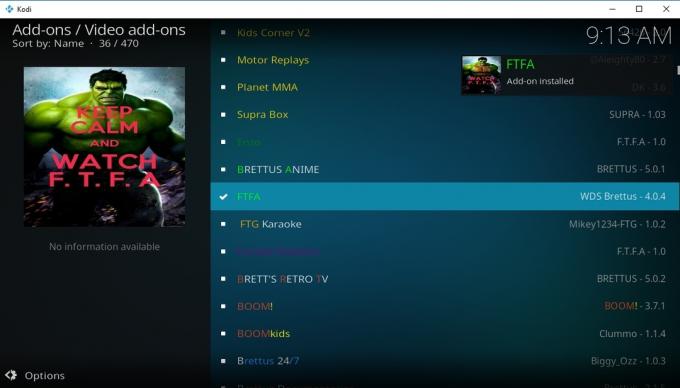
Hur man installerar FTFA
FTFA är en del av Brettus Repository, en relativt ny samling i Kodi-samhället. Du måste installera repo först, sedan tillägget och slutligen aktivera allt genom en gratis PIN-tjänst. Det tar några extra steg, men det är värt det för allt liveinnehåll som du har tillgång till.
- Kör Kodi, gå till huvudmenyn och klicka sedan på växel ikon.
- Gå till Filhanterare> Lägg till källa.
- Lägg till följande URL i textrutan: http://toptutorialsrepo.co.uk/kodi/Repos/
- Ange ett namn som är lätt att komma ihåg, t.ex. .toptut
- Klick OK. Kodi lägger till repo i din källlista.
- Gå till huvudmenyn och välj Add-ons.
- Klicka på rutan ikon högst upp på menyn.
- Välja Installera från zip-fil, välj sedan repo ovan.
- Rulla ner och hitta filen som heter förvaret. Brettusrepo -.. # # Zip
- Installera repo och gå tillbaka till menyn med öppen ruta.
- Välja Installera från arkivet.
- Välj posten som heter Brettus Builds Repository.
- Navigera till Videotillägg och bläddra tills du ser FTFA.
- Installera sedan starta FTFA-tillägget. Ett fönster öppnas och ber om en PIN-kod.
- Klick OK och en webbplats laddas i din webbläsare.
- Klicka på det blå GENERERA för att få en PIN-kod.
- Kopiera sedan PIN-koden klistra in den in i Kodi-fönstret.
- Efter ett ögonblick kommer FTFA-tillägget att valideras och innehållslänkar visas.
Vad finns på FTFA?
FTFA är mycket som att titta på satellit-TV. Du har tillgång till hundratals kanaler på en gång, och hämtar från källor i både Storbritannien och det amerikanska innehållet är organiserat efter land först, sedan kanalnamn, så att du inte bara kan strömma en show eller film som du skulle göra med andra tillägg. Istället kan du kolla in ett stort utbud av levande sporter, titta på filmkanaler för att se vad som händer eller titta på några av de roliga extrafunktionerna som ingår i tillägget.
Det finns över två dussin kategorier att välja mellan i FTFA. Nedan följer några av våra favoriter för var och en.
- 24/7 TV-program - Live TV från hela världen.
- bio - Sky Movies, Starz, Showtime, HBO HD
- PPV LIVE - Händelser betala per visning strömmade när de händer.
- sporter - ESPN, Sky Sports, BT Sport
- TV - BBC-kanaler, sändningsnätverk från USA såsom NBC, CBS, ABC, Fox
Slutsats
Gorilla Streams var en stor resurs för alla slags strömmar. Att ersätta det är inte lätt, men med rätt tilläggsval kan du fylla tomrummet. Känner du till andra alternativ som är värda att kolla in? Berätta för alla i kommentarerna nedan!
Sök
Nya Inlägg
8 skäl att INTE installera en Kodi Build
När det gäller att göra din Kodi att bygga din egen har du två alte...
Kodi Jarvis Vs. Krypton: Varför vi uppgraderade
Tidigare i år tillkännagav utvecklingsgruppen för Kodi, open source...
10 bästa byggnaderna för Kodi 17 Krypton
Idag kommer vi att ta itu med bäst bygger för Kodi 17 Krypton - Vi ...